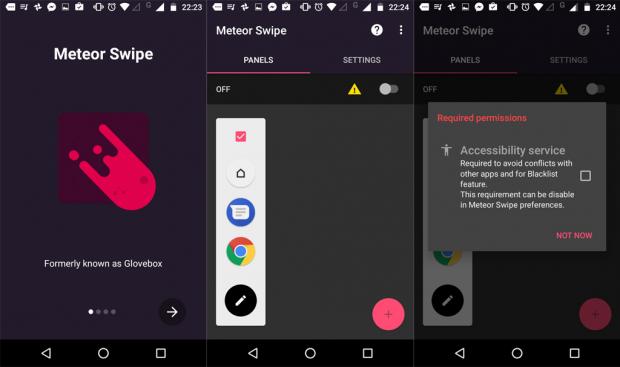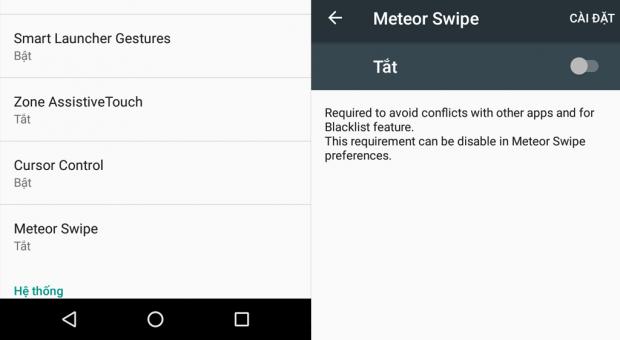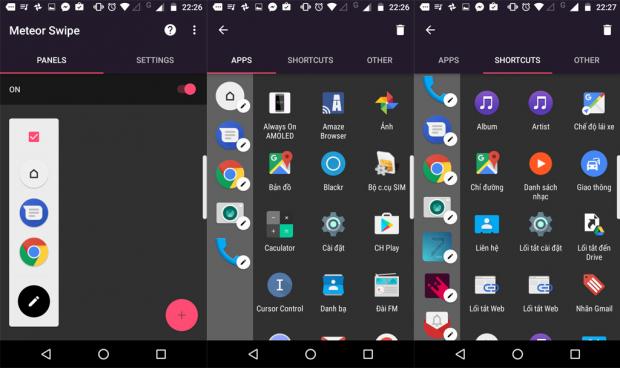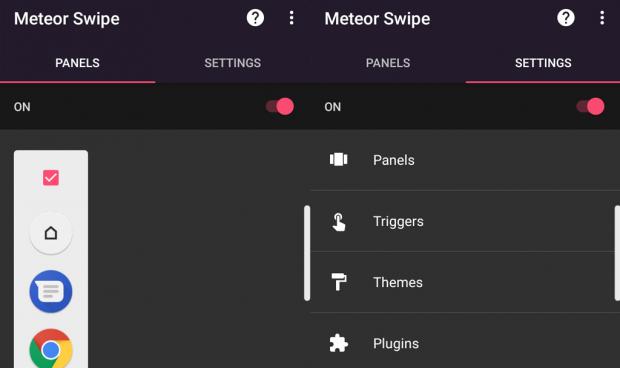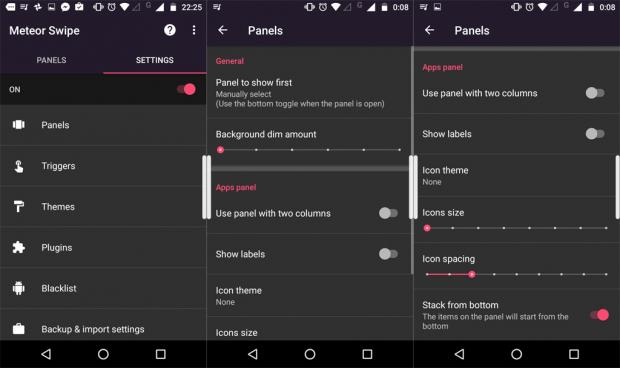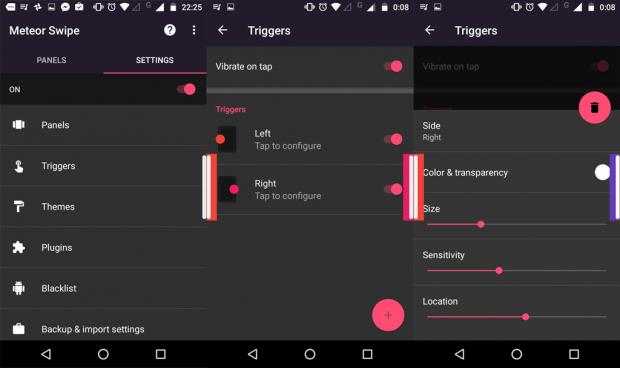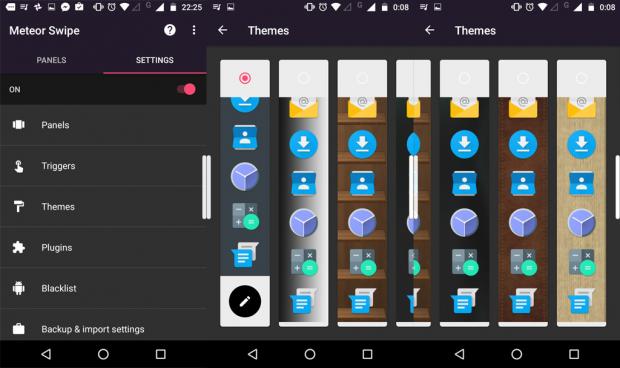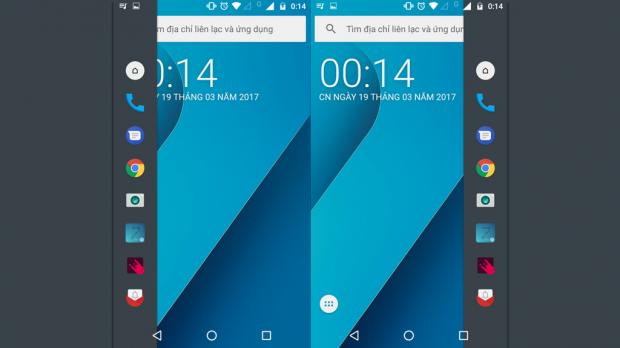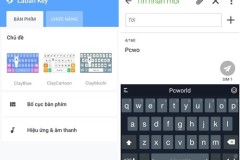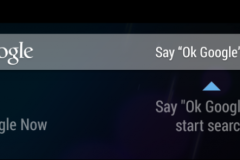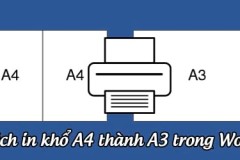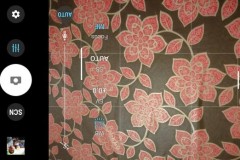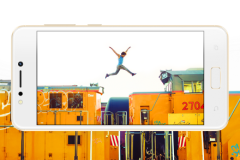Cách thức hoạt động của Meteor Swipe
Bước 1: Cài đặt Meteor Swipe - Sidebar, Themes
Đầu tiên, bạn cần tải về và cài đặt Meteor Swipe - Sidebar, Themes trên thiết bị Android từ cửa hàng ứng dụng Play Store hoặc thông qua liên kết dưới đây. Yêu cầu phiên bản Android 4.2 hoặc cao hơn.
Bước 2: Thiết lập cơ bản
Sau khi cài đặt xong Meteor Swipe, bạn cần thực hiện một số thao tác thiết lập cơ bản để ứng dụng hoạt động hiệu quả hơn. Thực hiện theo các bước sau đây:
Kích hoạt ứng dụng và trợ năng:
Mở ứng dụng > kích hoạt nút khóa > tích vào ô vuông trong khung hội thoại để chuyển sang mục Trợ năng
Trong mục Trợ năng, bạn tìm ứng dụng Meteor Swipe và kích hoạt quyền truy cập là xong.
Tùy chọn lối tắt ứng dụng trên thanh Sidebar: Sau khi thiết lập trợ năng xong, bạn có thể thay đổi vị trí hoặc thêm - bớt ứng dụng trên thanh sidebar. Nhấn vào biểu tượng cây bút và chọn các ứng dụng hoặc shortcuts mong muốn.
Bước 3: Tùy chỉnh nâng cao
Trong mục Settings sẽ có thêm một số tùy chỉnh nâng cao giúp cho quá trình trải nghiệm Meteor Swipe của bạn tuyệt vời hơn. Để thiết lập, bạn thực hiện theo các bước sau đây:
Tại giao diện chính > chuyển sang tab Settings.
Bảng điều khiển (Panels): Chọn mục đầu tiên và tùy chỉnh các chức năng như Background dim amount (độ mờ độc ảnh nền), sắp xếp ứng dụng theo hàng đơn hoặc cột đôi, kích thước icon và độ dãn cách của biểu tượng.
Thao tác và cử chỉ (Triggers): Trong mục này, bạn có thể tùy chỉnh thao tác vuốt để mở sidebar từ hai bên cạnh màn hình và vuốt trở lại để ẩn.
Giao diện sidebar (Theme): Có 6 theme miễn phí cho sidebar của bạn.
Ngoài ra, bạn cũng có thể thiết lập một số tính năng khác như tạo blacklist, sao lưu và khôi phục cài đặt, kích hoạt/hủy yêu cầu dịch vụ truy cập hoặc Vô hiệu hóa chế độ tối ưu hóa ứng dụng.
Bước 4: Trải nghiệm
Về cơ bản thì Meteor Swipe phù hợp với những ai thích ẩn các lối tắt ứng dụng, giúp cho màn hình thiết bị nhìn gọn gàng và thoáng đãng hơn. Khả năng thực hiện thao tác mở sidebar từ cả hai cạnh màn hình khá tiện lợi. Tuy nhiên, ở phiên bản miễn phí bạn sẽ bị giới hạn số lượng ứng dụng được thêm vào sidebar.